Hello World merupakan program atau aplikasi yang sangat sederhana, yang diajarkan untuk pemula. Ketika kalian belajar bahasa pemrograman (misal: Java), program paling sederhana yang kalian buat tentulah program "Hello World". Ketika saya menggunakan istilah "program", ini bisa berarti sekumpulan baris code, aplikasi atau game. Aplikasi kadang disebut sebagai program, program kadang disebut aplikasi. Aplikasi Android yang paling sederhana adalah "Hello World". Meskipun sederhana, kalian jangan meremehkan karena program sederhana ini berisi dasar atau fondasi penting yang kalian perlukan untuk membuat aplikasi yang lebih kompleks. Tutorial Android kali ini adalah tentang cara membuat aplikasi HelloWorld Android di hp dengan Java N-IDE tanpa PC. Kalian yang memakai PC atau laptop dengan Eclipse atau Android Studio, pasti juga bisa mengikuti tutorial ini.
Sebelum membuat aplikasi helloworld ini, kalian harus sudah menginstal aplikasi Java N-IDE atau AIDE di hp kalian masing-masing. Untuk belajar lebih baik kalian menggunakan Java N-IDE karena gratis 99%. Jika sudah profesional, kalian bisa membeli Android IDE dan unlock all feature di bagian "for professional". Harga untuk fitur ini saja saat ini sekitar Rp 225rb (perkiraan dengan pajak sekitar 25%). Kadang ada promosi "diskon" 33% di hari tertentu sehingga harganya mungkin sekitar Rp150rb-an. Saya belum sanggup membelinya, paling cuma membeli "apksigner" di Playstore seharga Rp19rb (Rp23rb dg pajak). Apksigner untuk membantu Java NIDE agar aplikasi yang kita buat bisa diterima di tempat upload aplikasi (misal: getjar). Kalau kalian sudah bisa membuat satu saja aplikasi yang bermanfaat (misal: aplikasi Android sederhana ebook tutorial), kalian lebih baik membeli AIDE. Harga tidaklah seberapa dibandingkan manfaatnya yang banyak. Kalian bisa terus belajar Java atau Android tanpa repot membawa Laptop atau PC kemana-mana. AIDE rajin diupdate mengikuti Android Studio (Java N-IDE lama banget tak pernah diupdate). Tapi untuk yang suka gratis, Java N-IDE bisa buat belajar Java dan Android sepuasnya.
Sebelum menggunakan Java N-IDE, sebaiknya kalian baca dulu cara menyeting Java N-IDE agar bisa mengikuti tutorial ini dengan mudah. Setelah kalian selesai menginstal dan juga menyeting aplikasi ini, ikuti langkah-langkah dalam membuat aplikasi "HelloWorld" ini. Meskipun aplikasinya sederhana, kalau salah langkah atau salah satu huruf saja bisa error aplikasi kalian.
Langkah-langkah membuat aplikasi Hello World Android:
- Pertama klik menu "File > New > New Android Project" di layar bagian atas.
- Kedua, isi beberapa kotak kosong atau ganti yang sudah ada isinya sebagai berikut:
- Application Name: Hello World
- Package Name: com.contoh.helloworld
- Activity Name: HelloActivity
- Layout Name: activity_hello.xml
- Launcher Activity: harus dicentang
- Setelah terisi semua, klik "OK". Kalian akan melihat layar berisi deretan folder dan file hierarki dari atas ke bawah. Kalian bisa melihat-lihat isi folder dulu jika penasaran, tetapi jangan sampai mengeklik tanda "x" nanti bisa terhapus folder dan file tersebut. Ada tanda "+" di kiri tanda "x", yang berguna untuk menambahkan folder baru, file Java baru, file xml, dan juga untuk menambahkan file di memori eksternal hp kalian yang diperlukan oleh aplikasi, misalnya: gambar logo, audio, file html, css, dll. Karena nama layout kita ganti menjadi "activity_hello.xml", kita harus mengganti juga "setContentView(R.layout.layout_main)" di "HelloActivity.java" menjadi "setContentView(R.layout.activity_hello)".
- Jika kalian ingin langsung membuat aplikasi HelloWorld bawaan Java Nide, kalian klik tanda panah di bagian atas layar dan tunggu code sedang diproses. Jika sudah selesai akan muncul di bawah layar ada dialog untuk menginstall aplikasi helloworld ini di hp. Klik instal kemudian "open". Aplikasi helloworld kalian sudah jadi dan menampilkan teks "Hello world".
- Kalian harus bisa mengganti teks tersebut sesuai keinginan. Baca sampai selesai tutorial Android ini.
Kalian bisa melihat ada beberapa folder di projek Android ini yaitu: Libs, Java, Res, dll. Kita membahas sedikit saja tentang libs, java, dan res. Folder "libs" untuk menyimpan file tambahan untuk mendukung aplikasi kita, misal "android support v4.jar". Di dalam folder Java tentu saja terdapat file java yang kita buat yang bernama "HelloActivity.java". Kalian buka HelloActivity tersebut di tab baru. Di folder Res (resources) ada beberapa subfolder (drawable, layout, values). File xml inilah yang akan kita modif isinya untuk menampilkan teks HelloWorld. Gambar logo ada di subfolder "drawable-ldpi, drawable-mdpi, dll". Kalian bisa membuat logo sendiri dengan PicsArt atau Pixellab dengan ukuran: 144x144 pixel dan taruh di folder "drawable" dengan mengklik tanda "+". Nama logo harus disamain dengan nama logo di situ, yaitu: ic_launcher (ekstensi bisa png, jpg, jpeg). Jika kalian belum ingin memakai logo sendiri, biarkan secara default logo bawaan di Java N-IDE. Sebenarnya kalian hanya harus mengisi logo di "drawable" sebagai default dengan ukuran pixel 72x72, 96x96, 144x144, atau yang lain. Subfolder "ldpi,mdpi,hdpi,xhdpi,xxhdpi" itu optional untuk memaksimalkan tampilan logo di berbagai ukuran layar hp.
Kemudian kalian klik folder "values", di situ terdapat file "strings.xml". Di dalam file string inilah kalian menyimpan teks hello world atau teks lain yang ada di aplikasi atau game kalian (misal: nama tombol, teks help, dll). Kalian juga bisa menulis teks hello, nama tombol, dll di file "layout_hello.xml" di folder "Layout". Tetapi yang dianjurkan adalah menyimpan teks di "strings.xml" karena di sini teks bisa diterjemahkan ke berbagai bahasa.
Selanjutnya kalian klik file "AndroidManifest.xml" yang merupakan "daftar isi" dari aplikasi Android. File ini berisi nama komponen besar (misal: HelloActivity.java), berisi versi aplikasi kalian, versi Android minimum, layar hp yang compatible dengan aplikasi atau game kalian, dll. Setiap file "Activity" yang kita buat harus ditulis di AndroidManifest, jika tidak aplikasi akan error atau "forced close". Seperti yang kalian lihat di dalam file ini ada elemen activity yang bernama "android:name=".HelloActivity". Untuk bisa diinstal di Android Froyo (API 8), kalian ganti android:minSdkVersion="8". Jika kalian mengisinya dengan "14", aplikasi ini minimal bisa diinstal di Android Ice Cream Sandwich (API 14) dan tidak bisa diinstal di Android API kurang dari 14 (Gingerbread, froyo, dll).
Setelah kalian puas melihat-lihat folder dan file penting di projek HelloWorld, kalian buka di tab baru file untuk menampilkan teks hello yaitu "activity_hello.xml". Di situ ada elemen "TextView" yaitu objek atau class atau "kosakata" Android untuk menampilkan teks di layar. File "activity_hello.xml" kita gunakan untuk mengatur teks, warna, posisi, ukuran, dsb. Sebenarnya kita juga bisa membuat objek TextView dan mengatur warna teks, ukuran, dll dengan memakai code Java di file "HelloActivity.java". Akan tetapi, yang lebih mudah adalah membuat teks tersebut di file "activity_hello.xml".
Di bahasa xml, LinearLayout dan TextView yang kalian lihat itu disebut "element", sedangkan android:text dan kawan-kawannya disebut "attributes", dan isinya di antara tanda kutip (wrap_content, match_parent, hello world) disebut "values". Ingat tiga istilah tersebut sering diulang ketika kalian mengikuti tutorial Android selanjutnya. Elemen, atribut, value. Coba kalian ubah teks "hello world" di elemen TextView atribut android:text menjadi "hello, selamat belajar Android, semoga sukses". Seperti biasa untuk menjalankan program atau mengcompile menjadi "HelloWorld.apk", kalian klik tanda panah di layar atas dan tunggu sampai muncul "install" dan "open".
Demikianlah tutorial Android dasar tentang cara membuat aplikasi Android HelloWorld di hp tanpa PC. Kalian harus sering praktek dengan mengubah teks yang akan tampil di layar. Di tutorial berikutnya mungkin kita akan membahas tentang cara mengubah warna teks, ukuran, dan lain-lain. Semoga bisa dipahami. Thanks for reading

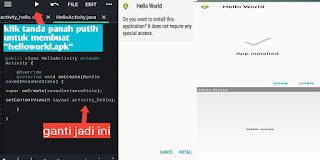
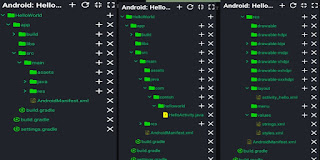
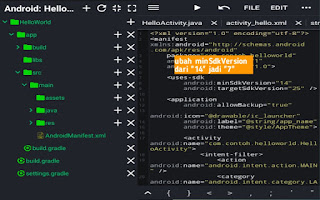

No comments:
Post a Comment
Silahkan kalian berkomentar dengan sopan, komentar kalian berguna untuk kemajuan blog ini